1.
25-08-2005 16:31
к комментариям - к полной версии
- понравилось!
Инсталлируем программу. Она потребует регистрационный номер, он есть у вас в файлах.
Откроется окно Viewer. Эта часть программы нам пока ни к чему, поэтому мы сразу переходим к Generator (file - go to generator)
 [699x502]
[699x502]
Здесь есть вертикальная панель, на которой легко понять назначение кнопок
1.Звезды
2.Солнце
3.Спутники или кольца
4.Атмосфера, туман, облака
5. Океан
6.Материал океана.
7.Настройка радиуса планеты и высоты гор.
8. Текстура планеты
9.Материал планеты.
Горизонтальная панель (слева направо)
1.Навигация (камера подвижна по отношению к поверхности)
2.Навигация (камера неподвижна.)
Движение удобно производить зажав ЛКМ (левую кнопку мыши) или ПКМ (движение более быстро)
3.Fly mode. Для чего нужен - фиг его знает. Включите, зажмите ЛКМ и задайте движение. Сцена будет двигаться самостоятельно.
4. Тоже самое. Леталка такая ))
5. Далее окошко в котором по умолчанию написано textured. Вы можете выбрать режим отображения сцены. В виде схематичных линий, с текстурами, и с облаками в атмосфере. Последнее удобно при настройке какого-нибудь изящного заката.
6. Далее надпись pause и иконка start RTR. Просто пока пропустим.
7.
Crope - другими словами вырезать. Появится окошко, которое можно растянуть, как угодно, чтобы рендерилась только заданная часть сцены.
8. Значок камеры - это старт рендера (прорисовки сцены)
9. Настройки рендера.
На этом остановимся сейчас подробней.
 [151x296]
[151x296]
Low, Medium, Normal, High... Это настройки качества прорисовки той сцены, которая в основном окне программы.
Чтобы создать изображение другого размера и качества, жмем settings...
Откроется окно:
 [464x117]
[464x117]
Нам нужно "add new setting"
 [466x397]
[466x397]
Вместо new entry вписываем свое имя. Я, например, пишу 1024х768 или какое-то другое разрешение, но как обозвать ваши настройки - это вам решать.
Antialiasing - чем больше значение, тем выше сглаживание.
Geometry Detail - соответственно чем дальше вы сдвинете ползунок вправо, тем больше деталей будет прорисовано.
Shadows - тут три значения, лучше ставить full, иначе ваши горы, затемненные с противоположной солнцу стороны, не отбросят тени на остальной ландшафт.
Enable Reflections - включить отражения
Далее место, где вы впишете требуемую ширину и высоту.
Но это в том случае, если чуть ниже у вас указано в Aspect Ratio - free
Если не free, то выбирайте из списка и можете указать только значение например ширины - высота подставится автоматически.
Настроив это окно, жмем ОК. Теперь имя этих настроек появится внизу, под чертой при нажатии на settings... Выбрав его и кликнув на иконке камеры, вы стартуете рендер.
При старте рендера откроется окошко, в котором вы будете видеть сам процесс. Слева внизу кнопки СТОП и ПАУЗА. После нажатия на стоп, справа внизу появится вот такая иконка:
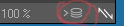
Слева цифра 100% обозначает, какого размера изображение вы видите в данный момент. Следующая иконка позволяет сохранить ваш рисунок. Последняя крайняя позволяет растянуть окно рендера, но изображение от этого в процентном соотношении больше не станет, так что нафиг надо.
Чуть не забыл - на горизонтальной панели справа еще присутствует важная кнопка edit. С ее помощью вы сможете изменять угол зрения вашей камеры.
вверх^
к полной версии
понравилось!
в evernote
Инсталлируем программу. Она потребует регистрационный номер, он есть у вас в файлах.
Откроется окно Viewer. Эта часть программы нам пока ни к чему, поэтому мы сразу переходим к Generator (file - go to generator)
 [699x502]
[699x502]Здесь есть вертикальная панель, на которой легко понять назначение кнопок
1.Звезды
2.Солнце
3.Спутники или кольца
4.Атмосфера, туман, облака
5. Океан
6.Материал океана.
7.Настройка радиуса планеты и высоты гор.
8. Текстура планеты
9.Материал планеты.
Горизонтальная панель (слева направо)
1.Навигация (камера подвижна по отношению к поверхности)
2.Навигация (камера неподвижна.)
Движение удобно производить зажав ЛКМ (левую кнопку мыши) или ПКМ (движение более быстро)
3.Fly mode. Для чего нужен - фиг его знает. Включите, зажмите ЛКМ и задайте движение. Сцена будет двигаться самостоятельно.
4. Тоже самое. Леталка такая ))
5. Далее окошко в котором по умолчанию написано textured. Вы можете выбрать режим отображения сцены. В виде схематичных линий, с текстурами, и с облаками в атмосфере. Последнее удобно при настройке какого-нибудь изящного заката.
6. Далее надпись pause и иконка start RTR. Просто пока пропустим.
7.
Crope - другими словами вырезать. Появится окошко, которое можно растянуть, как угодно, чтобы рендерилась только заданная часть сцены.
8. Значок камеры - это старт рендера (прорисовки сцены)
9. Настройки рендера.
На этом остановимся сейчас подробней.
 [151x296]
[151x296]Low, Medium, Normal, High... Это настройки качества прорисовки той сцены, которая в основном окне программы.
Чтобы создать изображение другого размера и качества, жмем settings...
Откроется окно:
 [464x117]
[464x117]Нам нужно "add new setting"
 [466x397]
[466x397]Вместо new entry вписываем свое имя. Я, например, пишу 1024х768 или какое-то другое разрешение, но как обозвать ваши настройки - это вам решать.
Antialiasing - чем больше значение, тем выше сглаживание.
Geometry Detail - соответственно чем дальше вы сдвинете ползунок вправо, тем больше деталей будет прорисовано.
Shadows - тут три значения, лучше ставить full, иначе ваши горы, затемненные с противоположной солнцу стороны, не отбросят тени на остальной ландшафт.
Enable Reflections - включить отражения
Далее место, где вы впишете требуемую ширину и высоту.
Но это в том случае, если чуть ниже у вас указано в Aspect Ratio - free
Если не free, то выбирайте из списка и можете указать только значение например ширины - высота подставится автоматически.
Настроив это окно, жмем ОК. Теперь имя этих настроек появится внизу, под чертой при нажатии на settings... Выбрав его и кликнув на иконке камеры, вы стартуете рендер.
При старте рендера откроется окошко, в котором вы будете видеть сам процесс. Слева внизу кнопки СТОП и ПАУЗА. После нажатия на стоп, справа внизу появится вот такая иконка:
Слева цифра 100% обозначает, какого размера изображение вы видите в данный момент. Следующая иконка позволяет сохранить ваш рисунок. Последняя крайняя позволяет растянуть окно рендера, но изображение от этого в процентном соотношении больше не станет, так что нафиг надо.
Чуть не забыл - на горизонтальной панели справа еще присутствует важная кнопка edit. С ее помощью вы сможете изменять угол зрения вашей камеры.
Комментарии (9):
phoenixtfb
26-08-2005-21:58
удалить
мда... это тебе не юзер-френдли Bryce5 :D
phoenixtfb
29-08-2005-07:51
удалить
я вот пока что не совесем разобрался со способом генерации ладшавта... но по тому что уже видел могу скаpать, что "блин, ё-маё"(с) :Dмозможности и правда ни-хо-хо...
phoenixtfb, вряд ли я смогу подсказать по какому точно принципу генерируется ландшафт...Если очень нужно - могу покопаться, поискать )
phoenixtfb
30-08-2005-10:28
удалить
Враг_твой, спасиб :) сам копаюсь :) это тебе не Bryce :D где все ясно и понятно... а тут, куча графиков и всевозможный настроек, влияющих фик знает на что :))))
вот например, как понизить/повысить уровень воды? :)
вот например, как понизить/повысить уровень воды? :)
phoenixtfb, там, где иконка с волнами (create ocean)
Зажми левой кнопкой и уменьшай цифровое значение - это уровень океана.
Зажми левой кнопкой и уменьшай цифровое значение - это уровень океана.
Враг_твой, Как называется эта программа-если Mojoworld??,и где ее можно купить?Переписала название Mojoworld,пошли на Савеловский,никто не знает..что за название.Обьясните.
как правильно -название.А может быть совсем новичку посоветуете в подобном роде что-нибудь попроще,легче,..уж молчу про перевод..
Clever, так и называется Mojoworld 3 Professional edition, от фирмы Pandromeda. (а что по ссылке ниже не скачивается?)
Среди генераторов ландшафтов пожалуй самый простой это terragen. Здесь (http://tcr.ashundar.com/downloads.php) можно его скачать и тут же посмотреть, что в нем можно сделать. Уроки есть в Photoshopia и на http://terra.by.ru
Среди генераторов ландшафтов пожалуй самый простой это terragen. Здесь (http://tcr.ashundar.com/downloads.php) можно его скачать и тут же посмотреть, что в нем можно сделать. Уроки есть в Photoshopia и на http://terra.by.ru
Исходное сообщение Враг_твой
Clever, так и называется Mojoworld 3 Professional edition, от фирмы Pandromeda. (а что по ссылке ниже не скачивается?)
Среди генераторов ландшафтов пожалуй самый простой это terragen. Здесь (http://tcr.ashundar.com/downloads.php) можно его скачать и тут же посмотреть, что в нем можно сделать. Уроки есть в Photoshopia и на http://terra.by.ru
английского совсем не знаю,скачивать ..нужно тоже кого-нибудь попросить,мне проще купить диск..самый примитивный,но врят ли на русском бывают подобные программы..
по ссылке зашла...посмотрела на страницу..ничего не понимая и вышла..
Есть 3ds Max на русском, но чтобы макса освоить годы нужны!
Комментарии (9):
вверх^
Вы сейчас не можете прокомментировать это сообщение.
Дневник 1. | Mojoworld - Уроки Mojoworld, Vue content |
Лента друзей Mojoworld
/ Полная версия
Добавить в друзья
Страницы:
раньше»